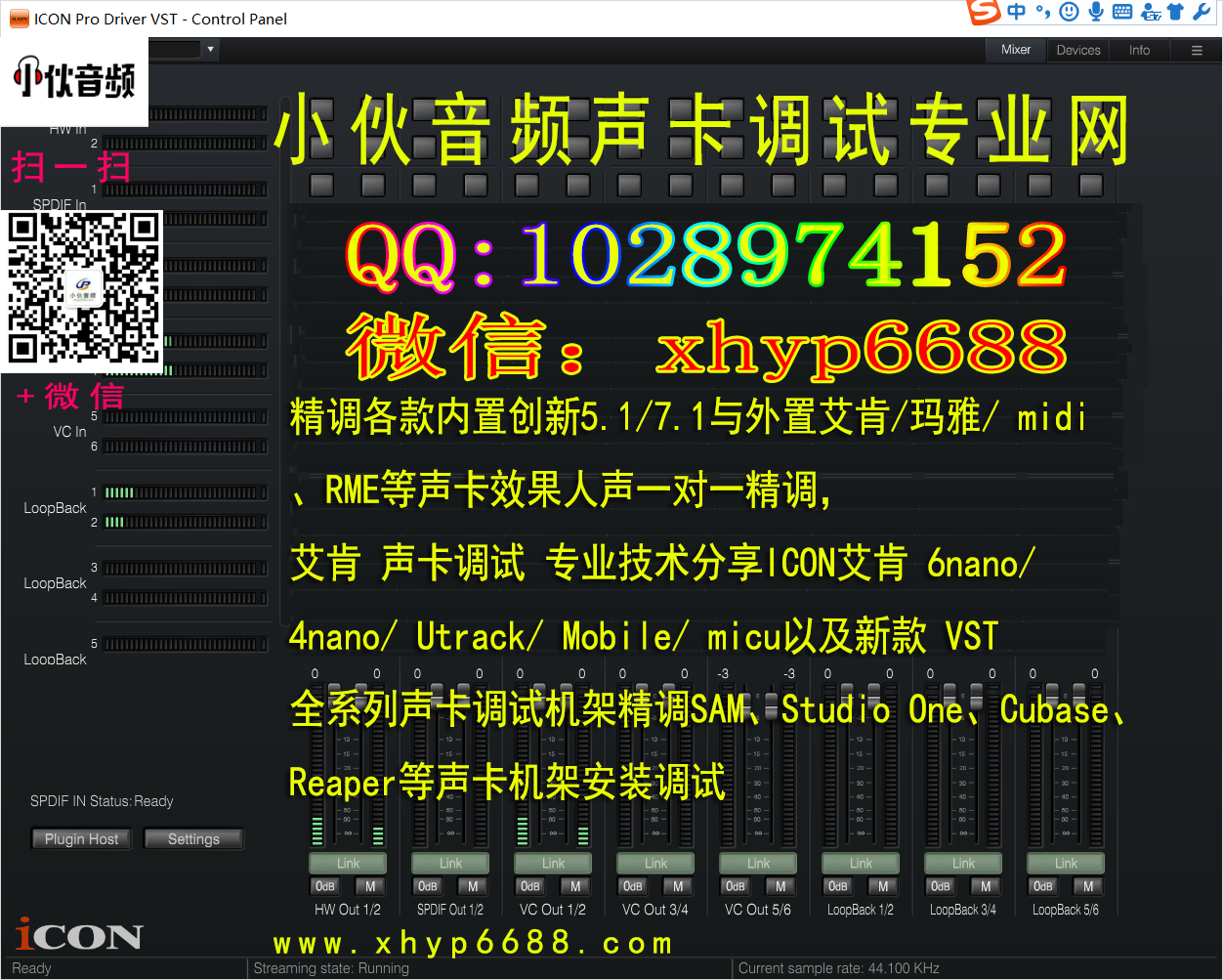由于各种声卡的性能不同以及使用的K歌软件不同,调节的方法也都大不相同,需要根据实际使用的声卡以及k歌软件进行正确的参数调节。以下例举在WINDOWS 7系统下,艾肯Utrack声卡在“YY”或“呱呱K歌伴侣”、“酷我K歌”等K歌软件中使用的调节方法,仅供参考,具体参数可根据个人情况进行调节。
1.连接好声卡及麦克风、耳机等设备,如果接的是专业电容麦克风,那么要按下48V供电按钮,开启声卡电源开关;
2.打开windows 7版本的Utrack声卡安装包,找到
图标,点击开始按照提示一步步进行安装声卡驱动操作,直到完成驱动安装。
3.右击电脑屏幕右下角喇叭图标
,选择“播放设备”,将“Utrack SPDIF 1/2”,设置为默认设备,同样地选择该对话框的“录制”分类,将“Utrack Virtual In 1/2”设置为默认设备,如果是用于专业录音,则选择“Utrack Analog IN 1/2”,如图1、2所示:
4.双击屏幕右下角
图标,进入iCON Utrack声卡设置面板,设置成K歌模式,如图3所示
5.接下来进行iCON声卡跳线设置,
以下①、② 步骤为专业录音下才需要进行设置的,如果是网络K歌则可以绕过这两步:
①选择“Devices”下的“Utrack”选项,点击“Monitor Mixer”按钮,进入“Hardware Inputs Mixer”面板,如图4、5所示;